苹果手机怎么调亮照片 照片太暗怎么调亮 iphone
日期: 来源:铲子手游网
苹果手机怎么调亮照片,如今苹果手机已经成为了大众生活中必不可少的一部分,而随着手机摄影的普及,人们对于拍摄的要求也越来越高。在使用苹果手机拍摄照片时,我们常常会遇到照片过暗的问题。如何调亮照片成为了我们需要解决的一个难题。幸运的是苹果手机提供了一系列的调亮照片的方法,让我们能够轻松地解决这个问题。无论是通过调整手机设置,还是使用专业的照片编辑应用,都能帮助我们将暗淡的照片变得明亮起来。接下来我们将会详细介绍一些调亮照片的技巧和方法,让你在拍摄时不再为照片过暗而苦恼。
照片太暗怎么调亮 iphone
方法如下:
1.打开手机相册,打开一张照片。点击右上角“编辑”。

2.选择底部第三个图标,如图。

3.选择“光效”。
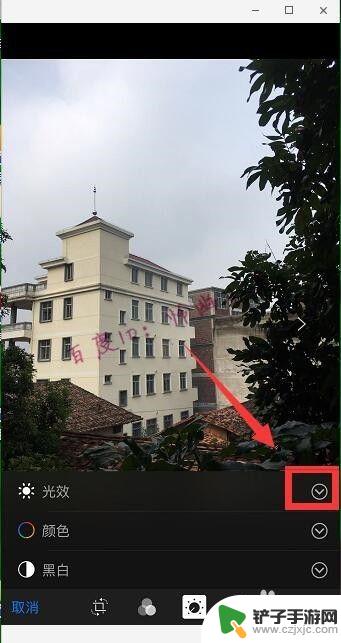
4.选择如图所示的小图标。

5.选择“高光”。
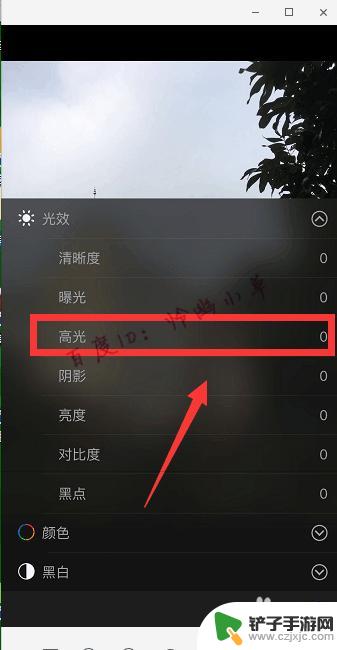
6.把高光拉动到左边,继续点击图中所标志的图标。

7.选择“亮度”。
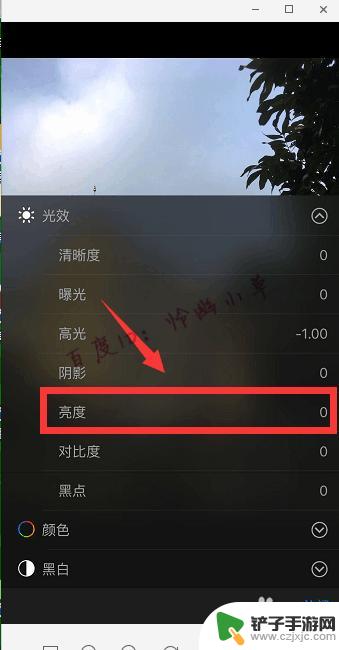
8.将亮度调高一些,点击“完成”即可。

以上是关于如何调亮照片的全部内容,如果你遇到了同样的情况,可以参考这些方法来处理,希望对你有所帮助。














